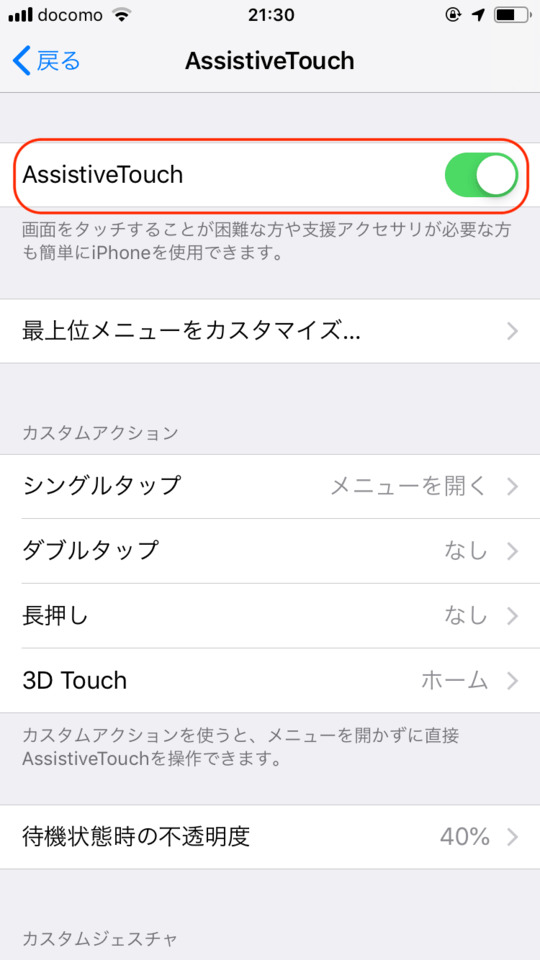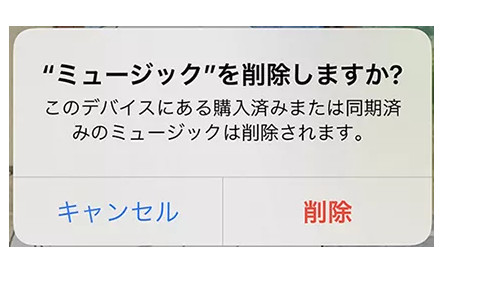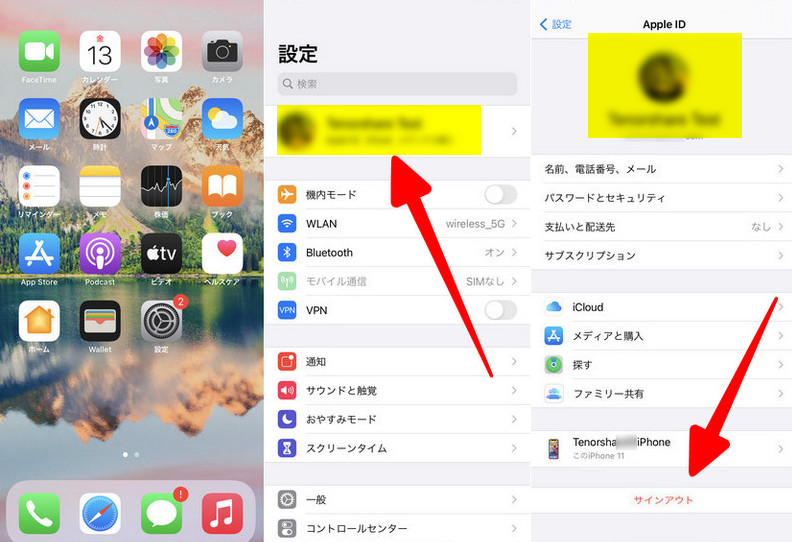【最新版】LINEを開かないとLINEの通知がこない時の対処法
 Kiyoko Tōru
Kiyoko Tōru- 更新日:2024-07-22 カテゴリ: iPhoneの修正
スマートフォンの利用者にとって、LINEは重要なコミュニケーション手段の一つです。しかし、最近では「LINEを開かないと通知が来ない」という不具合が報告されています。この記事では、その原因と対処法について詳しく解説します。また、iPhoneの不具合を修復するソフトウェア「UltFone iOS System Repair」についても一緒にご紹介していきます。
パート1:LINEを開かないと通知が来ないの原因は?
最新のiOS 17/iOS 16にアップデートした際、多くのユーザーがLINE通知に関する不具合に遭遇しています。通知が届かないまたは遅延する原因として、以下の可能性が挙げられます。
- iPhone本体の通知がオフになっている
- LINEアプリの通知設定がオフになっている
- 特定の友達やグループの通知が誤ってオフにされている
- iPhoneが機内モードまたはおやすみモードになっている
- LINEアプリが強制終了されている
- 低電力モードがオンになっている
- 機種変更後、LINE通知が再設定されていない
- 一時的なLINE不具合が発生している
パート2:何やってもLINEを開かないと通知がこない時の対処法
LINEメッセージが届いているのに通知が表示されない、または通知がこない際の対処法は以下の通りです。
方法1. iPhoneの通知設定をチェックする
- liPhoneの「設定」>「通知」>「LINE」で通知がオンになっているか確認します。
- 既にオンになっている場合は、一度「オフ」にしてから再度「オン」に切り替えます。
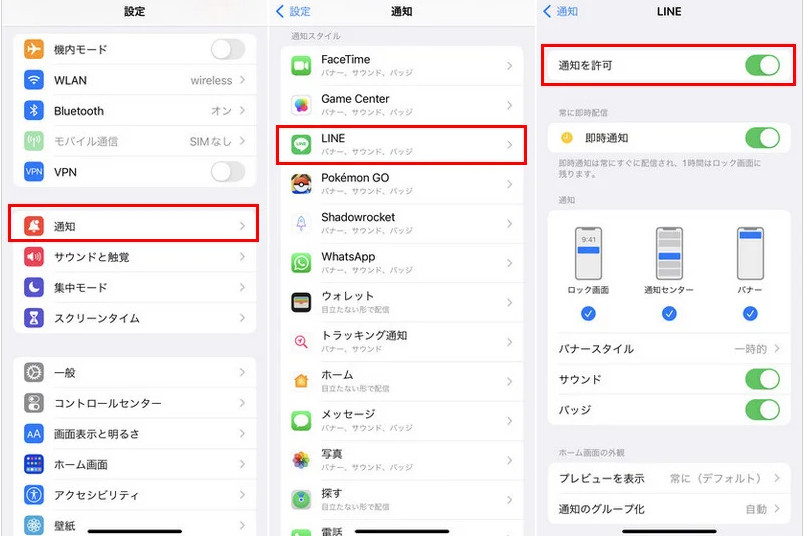
方法2.LINEアプリの通知をオンにする
- LINEアプリを起動し、「設定」>「通知」で通知がオンになっているか確認してください。
- 既にオンになっている場合は、LINEの通知をオフにしてから、もう一度オンにします。
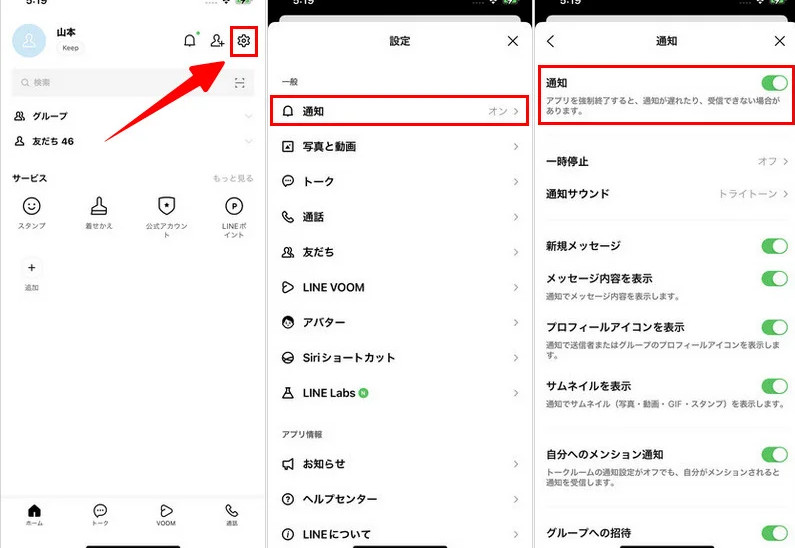
方法3.LINEをアップデートする
- App StoreでLINEアプリが最新バージョンか確認し、更新が必要なら行う。
- アップデート後、LINEアプリを再起動します。
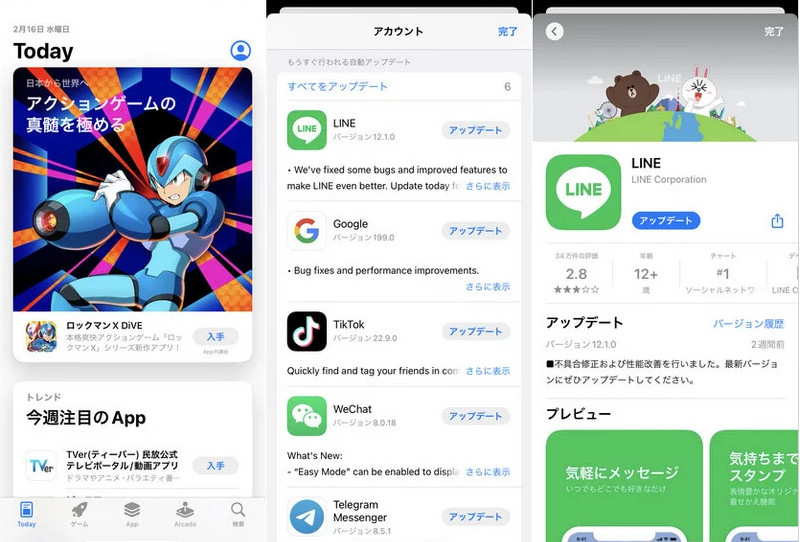
方法4.機内モードをオフにします。
- コントロールセンターを開き、機内モードがオンになっていれば手動でオフにします。
- LINE通知が届くかどうかを確認します。
方法5.iPhoneの低電力モードをオフにする
iPhoneの設定から「バッテリー」を選択し、低電力モードがオンになっていればオフにします。
パート3:UltFone iOS System RepairでiOS17/iOS16のアップデートによるLINE不具合を修正する
LINEが開かない、通知がこない際、iOSバージョンのアップデートやiPhone側の不具合が考えられます。この場合、UltFone iOS System Repair を使用してiPadのリカバリーモードを起動・解除することができます。以下が手順です。
-
手順 1iOS System Repairを起動し、iPhoneを接続します。「開始」ボタンをクリック後、「普通モード」を選択して、「普通モード」ボタンをクリックします。

-
手順 2接続したiPhoneに適したファームウェアパッケージが検出され、ダウンロードできるようになります。一連の修復処理を開始する前に、正しいパッケージをダウンロードして下さい。

-
手順 3ファームウェアのダウンロードの完了後、「普通モードを開始」ボタンをクリックすると、修復処理が開始されます。問題の修復には数分かかり、その後iPhoneが再起動します。

まとめ
LINE通知の問題はさまざまな要因に起因する可能性がありますが、上記の対処法を試すことで解決できる可能性が高まります。それでも問題が解消しない場合は、公式サポートに問い合わせるか、専門家に相談することを検討してください。
 Kiyoko Tōru
Kiyoko Tōru